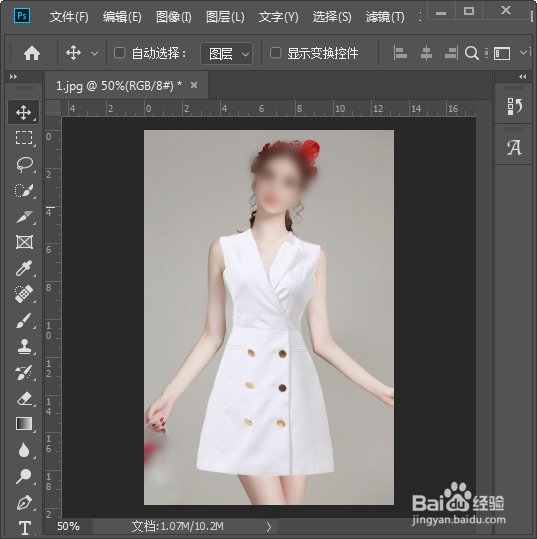1、首先我们用PS打开一张图片(未修之前的人物是穿着短裤的),然后按下【CTRL+J】复制一个图层1出来,如图所示。
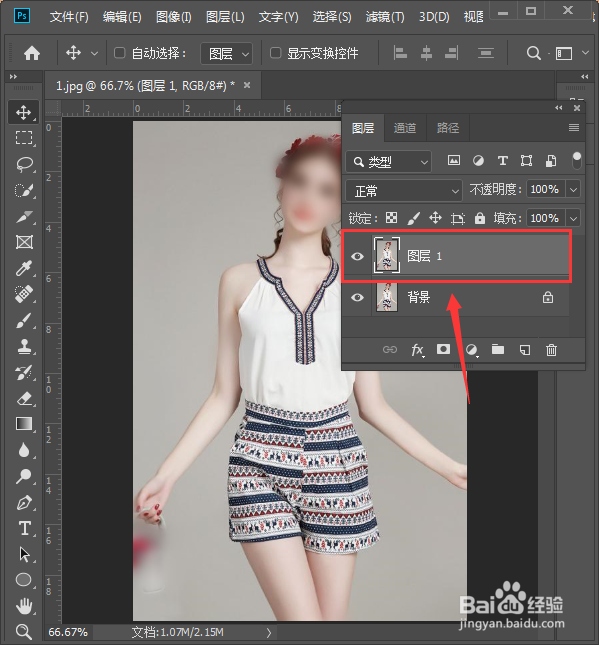
2、我们在左上角处,点击【文件】——【打开】一张衣服的素材图片,然后用【快速选择工具】把衣服扣出来(领子后面的部分不要),如图所示。
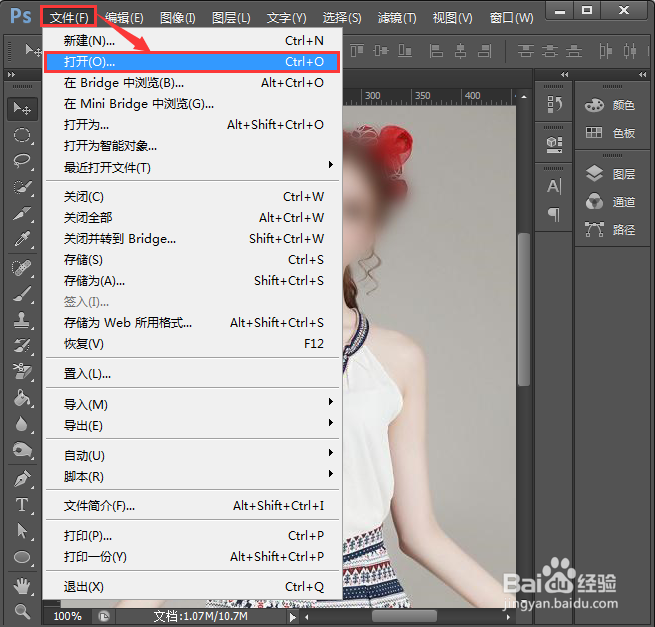
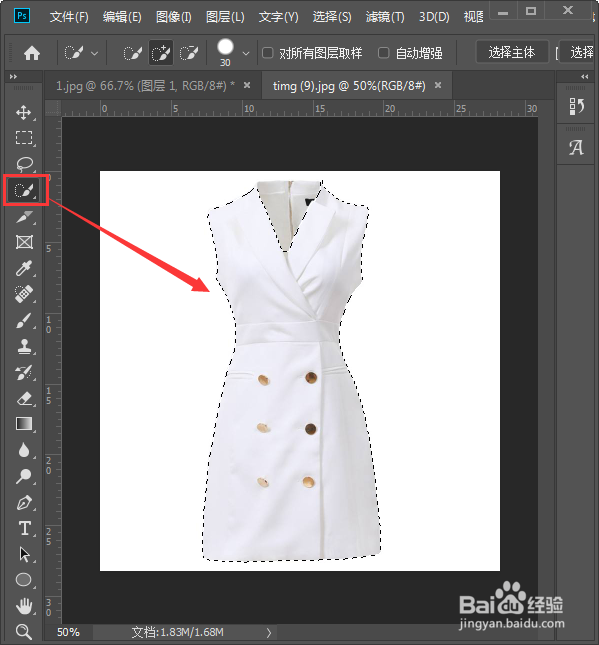
3、衣服扣选出来之后,我们点击左侧的【移动工具】把它移动到短裤的人物图片上,如图所示。
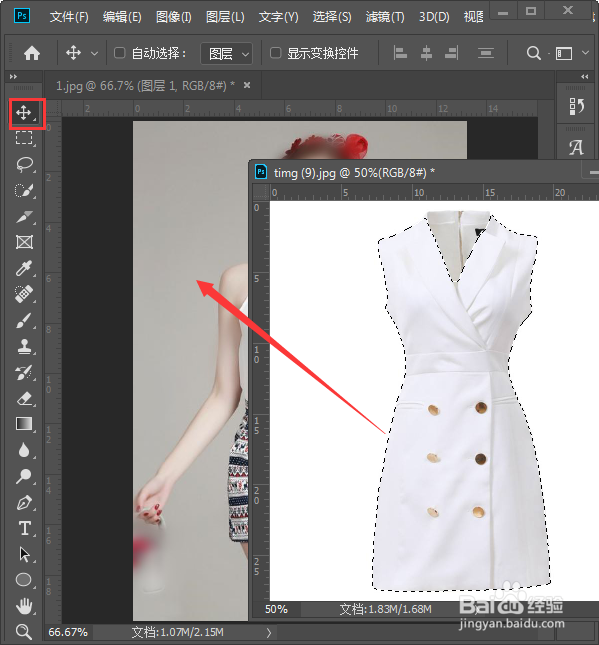
4、把衣服调整好合适的大小后,按下【CTRL+T】右键选择【变形】拖动边上的点调整衣服的角度,如图所示。
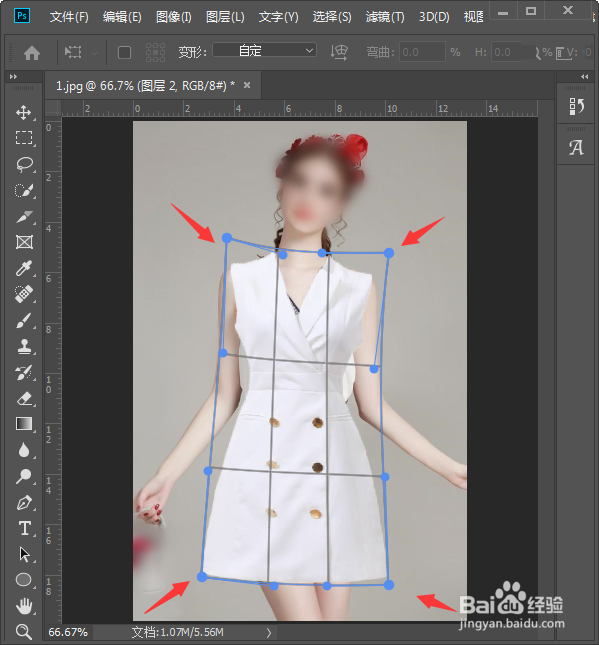
5、把衣服的角度调整好了之后,我们现在看一下效果(发现两个手的边上和领口处都能看到原图的衣服),如图所示。

6、接下来,我们用【仿制图章工具】把两个手修补完整,如图所示。

7、我们用【快速选择工具】把手上颜色比较深的部分选中它,然后右键【填充】内容识别即可,如图所示。

8、最后,我们来看一下更换好衣服后的效果(图片未修改之是穿着短裤,现在已经变成裙子了),非常漂亮!